Advertentie
Het streamen van een film zonder wifi leidt tot buffering, pixelvorming en dure datakosten. U moet in plaats daarvan ontdekken hoe u films naar uw iPad of iPhone kunt downloaden. Op die manier kunt u films kijken waar en wanneer u maar wilt.
Wanneer u een film naar uw apparaat downloadt, is deze offline en in de hoogste kwaliteit beschikbaar: perfect voor een lange vlucht of een reis naar de boonies.
Hier zijn alle manieren om films naar uw iPhone of iPad te downloaden om offline te bekijken.
Download films die u digitaal hebt gekocht of gehuurd
Er is geen tekort aan uitstekende opties om te kopen of online een film huren De 5 beste plaatsen om films online te hurenOnline films huren is een uitstekende manier om vandaag te genieten van entertainment. We vergelijken de beste online filmverhuurdiensten op prijs, kwaliteit en selectie. Lees verder . Je kunt films krijgen van Apple, Google, Amazon en zelfs YouTube. Maar alleen omdat u voor een nieuwe film hebt betaald, betekent dit niet dat u deze automatisch naar uw apparaat hebt gedownload.
Met de meeste van deze services kunt u uw aangeschafte films streamen zonder ze eerst te downloaden. Dit geeft u direct toegang omdat u niet hoeft te wachten tot de download is voltooid. U kunt uw nieuwste aankopen echter niet bekijken als u zich zonder internetverbinding bevindt.
Als u films offline op uw iPhone of iPad wilt bekijken, moet u deze downloaden met de app waar u deze hebt gekocht of gehuurd. De meeste van deze apps werken ongeveer op dezelfde manier.
Laten we als voorbeeld eens kijken hoe we een film in de Apple TV-app kunnen kopen en downloaden.
Films downloaden van de Apple TV-app

De Apple TV-app vervangt de video's en iTunes Store-apps op uw iPad of iPhone. U kunt het gebruiken om erachter te komen wat populair is op dit moment, films kopen of huren en uw gekochte inhoud bekijken.
Je zou de Apple TV-app al op je apparaat moeten hebben. Als u dat niet doet, downloadt u het uit de App Store.
Download: Apple TV voor iPadOS en iOS (Vrij)
U kunt als volgt films kopen en downloaden op uw iPad of iPhone met behulp van de Apple TV-app:
- Open de Apple TV app op uw iPad of iPhone.
- Ga naar Kijk nu of Zoeken om een film te vinden die je wilt kopen.

- Kraan Kopen of Huur om de film te kopen. (Gehuurde films zijn 30 dagen of 48 uur beschikbaar nadat je ze bent gaan bekijken.)

- Voer uw Apple ID-gegevens in of gebruik Face ID of Touch ID om uw aankoop te bevestigen.
- Kraan Download om te beginnen met het downloaden van uw film of ga naar de Bibliotheek en tik op de Wolk pictogram om eerder aangeschafte films te downloaden.

- Houd uw apparaat verbonden met internet terwijl de voortgangscirkel vol raakt.
- Ga naar Bibliotheek> Gedownload om al uw gedownloade films te bekijken.

Nadat je een gedownloade film in de Apple TV-app hebt bekeken, zoek je deze in je bibliotheek en tik je op het apparaatpictogram om de te bekijken Download verwijderen optie. Het is een goed idee om gedownloade films te wissen nadat u ze hebt bekeken om wat vrije ruimte op uw apparaat te behouden.
Download films van een streamingdienst
Hoewel je eenmalig films kunt kopen, hebben de meeste mensen de leeftijd van abonnementsservices volledig omarmd. Dit is grotendeels te danken aan de opkomst van Netflix, hoewel er nog tal van andere zijn geweldige abonnement-streamingdiensten De beste streaming tv-diensten (gratis en betaald)Hier zijn de beste gratis streaming tv-apps en de best betaalde streaming tv-apps voor al uw entertainmentbehoeften. Lees verder ook: Amazon Prime, Hulu, Disney + en nog veel meer.
Bijna al deze services, inclusief Netflix, bieden je de mogelijkheid om films naar je iPad of iPhone te downloaden, zodat je ze offline kunt bekijken. Natuurlijk moet u hiervoor een actief abonnement hebben.
Het proces lijkt erg op het kopen van een film uit de Apple TV-app. Het belangrijkste verschil is dat u niets hoeft te “kopen” omdat u al betaalt voor de abonnementsservice.
Als een ander voorbeeld, hier ziet u hoe u Netflix-films naar uw iPad of iPhone kunt downloaden. Het proces is grotendeels hetzelfde voor elke streamingdienst die u gebruikt.
Hoe films te downloaden van Netflix

Als je dat nog niet hebt gedaan, moet je de Netflix-app op je iPad of iPhone downloaden vanuit de App Store. Je hebt ook een actief Netflix-abonnement nodig om films te bekijken en downloaden.
Het is ook belangrijk op te merken dat niet alle films en tv-programma's kunnen worden gedownload van Netflix. Als u geen downloadknop ziet, is die titel niet beschikbaar om te downloaden.
Download: Netflix voor iPadOS en iOS (Gratis, abonnement vereist)
Volg deze instructies om Netflix-films naar uw iPad of iPhone te downloaden:
- Open Netflix op uw iPad of iPhone.
- Kraan Huis of Zoeken om de film te vinden die je wilt downloaden.

- Selecteer de film en tik vervolgens op Download pictogram (een naar beneden gerichte pijl). Als je geen ziet Download pictogram, betekent dit dat film niet beschikbaar is om te downloaden.
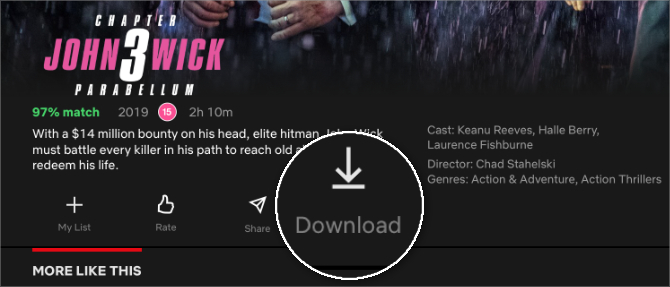
- Houd uw apparaat verbonden met internet terwijl de voortgangscirkel vol raakt.
- Kraan downloads om al uw gedownloade films en tv-programma's te bekijken en bekijken.

Nadat je een gedownloade film op Netflix hebt bekeken, ga je naar de downloads pagina en veeg naar links om een te onthullen X knop. Tik erop om uw filmdownload te verwijderen. Zorg ervoor dat je dit af en toe doet, want je kunt niet meer dan 100 titels tegelijk downloaden van Netflix.
Hoe YouTube-video's te downloaden op iPad en iPhone

Als je veel tijd besteedt aan het bekijken van YouTube-video's, wil je waarschijnlijk weten hoe je deze kunt downloaden naar je iPad of iPhone. Het blijkt dat het proces veel lijkt op het downloaden van films van de meeste streamingdiensten. Het is des te meer het geval, omdat je moet betaal voor een YouTube Premium-abonnement Is YouTube Premium de kosten waard? 7 dingen die u moet overwegenZijn de kosten van YouTube Premium het waard? We onderzoeken de voor- en nadelen van de betaalde versie van YouTube. Lees verder om dat te doen.
YouTube Premium is een maandelijkse abonnementsservice die YouTube-advertenties elimineert, originele inhoud ontgrendelt en waarmee je YouTube-video's naar je computer of mobiele apparaten kunt downloaden.
Download: YouTube voor iPadOS en iOS (Gratis, abonnement beschikbaar)
Als je YouTube Premium hebt, kun je als volgt video's downloaden naar je iPad of iPhone:
- Open YouTube op uw iPad of iPhone.
- Ga naar Trending, abonnementenof Zoeken om een video te vinden die je wilt downloaden.

- Begin met het afspelen van de video en tik vervolgens op Download knop onder de speler.

- Kies de gewenste downloadkwaliteit en houd uw apparaat verbonden met internet totdat de download is voltooid.
- Ga naar Bibliotheek> Downloads om al je gedownloade video's te bekijken.

Druk op gedownloade knop onder de videospeler om uw downloads te verwijderen. Of ga naar Bibliotheek> Downloads en tik op de Ellipsis (...) knop om andere gedownloade video's te verwijderen.
Creëer voldoende vrije ruimte voor gedownloade films
Nu weet je hoe je films naar je iPad of iPhone kunt downloaden. U kunt dit doen via verschillende online winkels of streaming-abonnementsservices. Maar gewoon weten hoe je films downloadt, betekent niet noodzakelijk dat je er voldoende ruimte voor hebt.
Films zijn enkele van de grootste bestanden die u waarschijnlijk op uw apparaten zult hebben. Als je films wilt downloaden voor een lange vlucht of een weekendje weg, zorg er dan voor dat je dat doet creëer vrije ruimte op uw iPhone of iPad iPhone-opslag vol? Hoe maak je vrije ruimte op iOSHet bericht 'iPhone Storage Full' raakt ons wanneer we dit het minst verwachten. Dit zijn de manieren om opslagruimte op een iPhone vrij te maken. Lees verder om voor hen allemaal ruimte te maken.
Dan schrijft tutorials en handleidingen voor probleemoplossing om mensen te helpen het meeste uit hun technologie te halen. Voordat hij schrijver werd, behaalde hij een BSc in geluidstechnologie, begeleidde reparaties in een Apple Store en gaf hij Engels op een basisschool in China.


